文章详情页
qq电脑管家设置自动关机图文步骤 电脑管家怎么自动关机
浏览:141日期:2023-03-26 10:27:42
当你想将电脑设置为定时关机时,可以利用qq电脑管家来解决哦!现在,qq电脑管家已支持定时关机功能。下面,小编将为大家带来qq电脑管家设置自动关机图文步骤。
qq电脑管家设置自动关机图文步骤把qq电脑管家找到并且打开,找到快捷方式都可以,进入QQ电脑管家主页,打开就更简单,双击快捷方式即可。
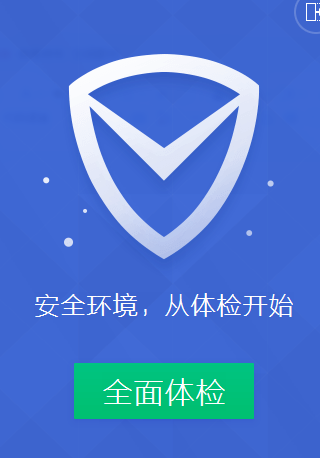
打开qq电脑管家进入主界面之后,在主页看到下面有一些大的功能选项,这时候我们把下面选项中的工具箱选定,点击打开它。
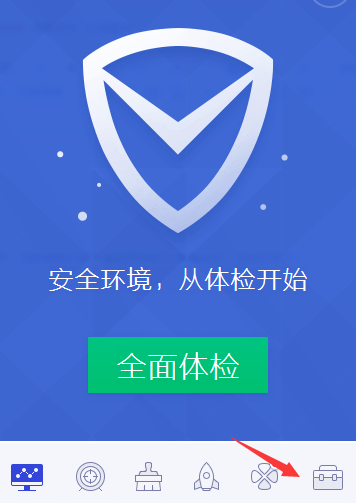
鼠标移动到工具箱上面点击打开,打开之后发现工具箱里面只显示了部分工具设置信息,这时候我们点击下面的更多按钮。
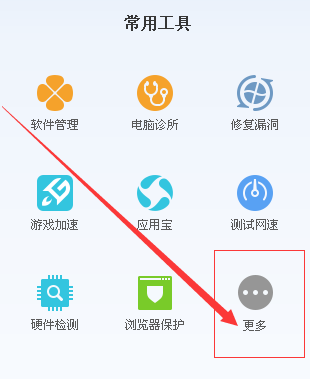
打开更多项之后,我们起初看到还是没有我们需要的信息,这时候,我们下拉在应用工具分类里面看到健康小助手点击打开。
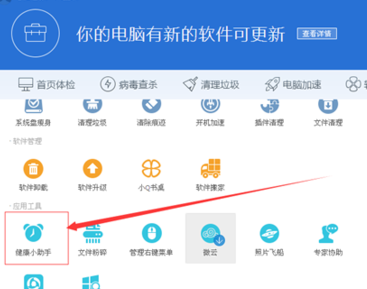
打开健康小助手之后,我们在里面看到有三个大分类,即护眼配色,定时休息,定时关机等设置。
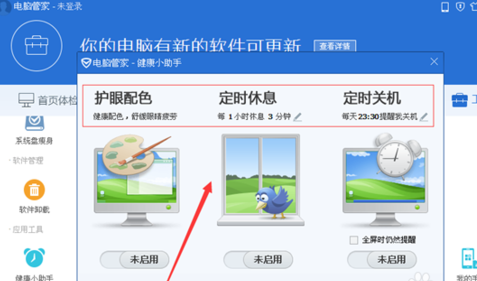
这时候我们点击下定时关机,看到定时关机下面显示未启用,我们把它启用,启用之后看到定时关机变成启用状态,而且还显示关机时间。
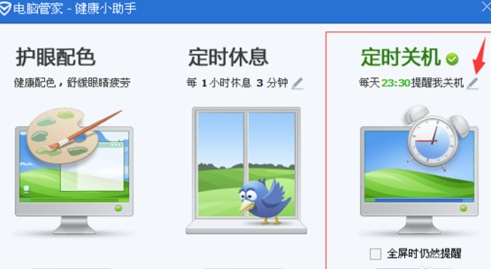
如果觉得时间不合适,需要重新设置自己需要定时开关机的时间,这时候我们把上面的提醒我关机那里的小笔点击下,出现设置关机时间的界面,设置好点击完成即可成功了。

标签:
qq
相关文章:
排行榜

 网公网安备
网公网安备